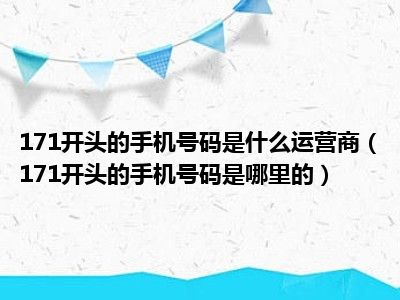您好,今天飛哥來為大家解答以上的問題。郵件合并功能為什么不能顯示圖片,郵件合并功能怎么用相信很多小伙伴還不知道,現在讓我們一起來看看吧!
1、首先要有一份Word同學錄,即需要進行郵件合并的對象。
2、再在賀卡的文檔中,將光標移動到需要合并的位置,點擊“郵件”。
3、再點擊“開始郵件合并”,選擇“信函”(此處選擇信函,其他視情況而定)。
4、接著點擊“選擇收件人”-“使用現有列表”。
5、在彈出的窗口中點擊選擇步驟一的同學名錄文件。
6、接著“編輯收件人列表”,點擊“確定”。
7、再點擊“插入合并域”,選擇“姓名”。
8、你會發現想要進行郵件合并的那里出現一個灰色的《姓名》。
9、最后選擇“完成并合并”-“編輯單個文檔”,點擊確定。
10、接著會自動彈出一個信函文檔,這是表示已經完成郵件合并了。
本文就為大家分享到這里,希望小伙伴們會喜歡。
这里有更多你想看的|
|
- 上一篇:賽樂特的作用與功效 賽樂特有什么副作用
- 下一篇:返回列表